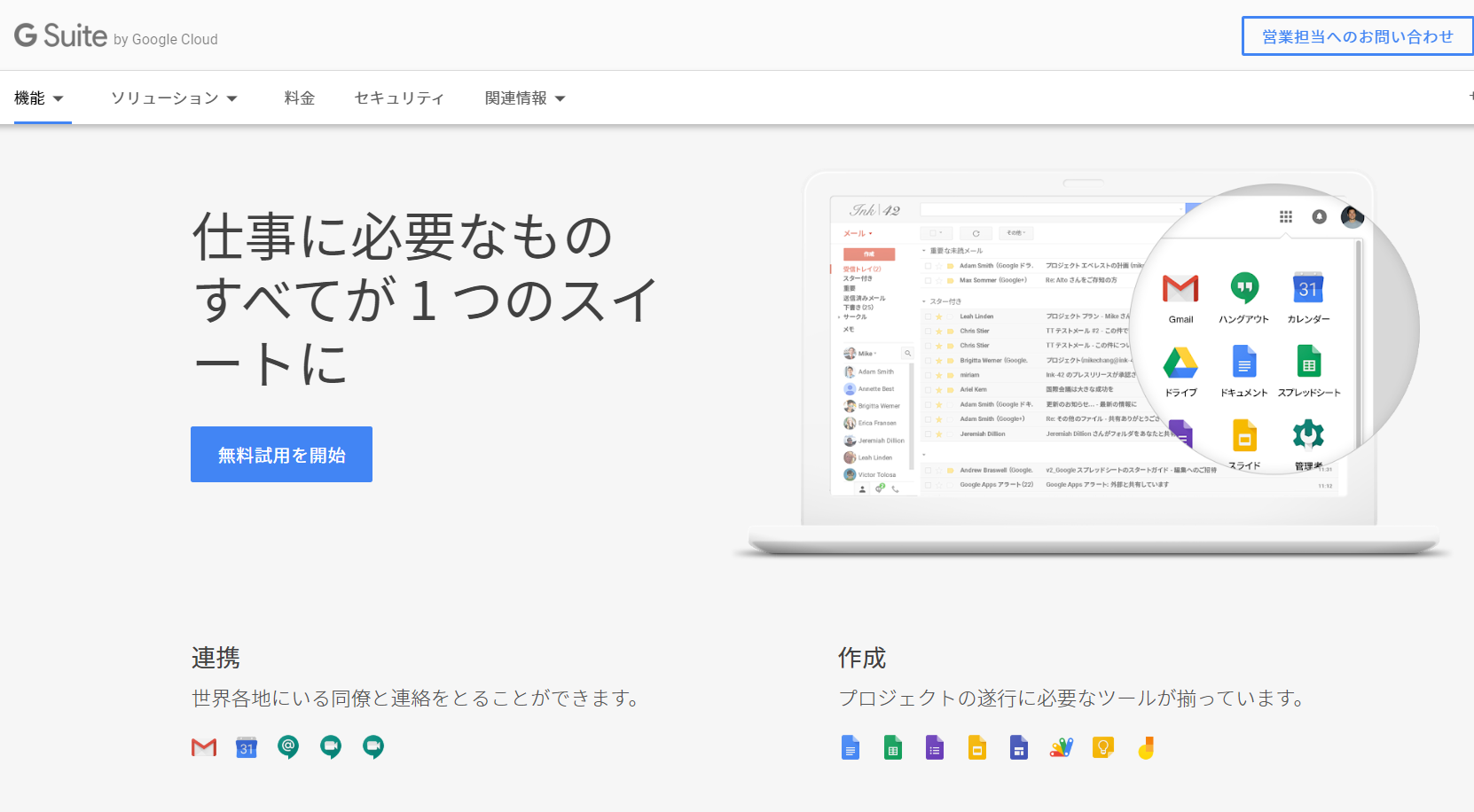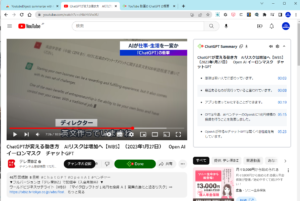「テレワーク」は、オフィス以外の場所で勤務することを指しており、外出先から作業を行う「モバイルワーク」、自宅で勤務する「在宅勤務」、そして勤務先以外のオフィススペースで勤務する「サテライトオフィス勤務」などがあるわけです。
テレワークを実現する上で、最も容易に実現し、手間なく管理し続けることができるのがGoogleによる「G Suite」であると実感しています。社内ポリシーからビジネスを遂行するためのツールに至るまでを素早く、しかも安全に整備可能で、IT担当者の負荷と手間を大幅に低減してくれます。
いつでも、どこでも、しごとが可能となる「G Suite」
Googleのビジネス版であるG Suiteによって、いわゆる「ビジネス・リソース」が”クラウド”上にあることで、いつでもどこでも仲間と共有しながら業務を遂行できます。
- メール(Gmail)、チャット(Hangouts Chat)、Web会議(Hangouts Meet)など、従業員同士、取引先とのコミュニケーション/通信手段として、
- Google Driveによるファイルの共有、Googleドキュメントによる協調作業、
- Googleカレンダー、Google Keepでのスケジュール/To Doの共有など
これらのようなビジネスを遂行するための基盤となるツールが揃っている「G Suite」ですが、日本独特な”稟議”など、いわゆる「ワークフロー」機能については標準では搭載されていません。ところが、「G Suite Marketplace」サードパーティから数多くのビジネス向け拡張機能が用意されています。
#弊社のお客様はワークフローはサイボウズを利用し、G suiteと併用している企業様が多いですが。
いわゆる「勘定系」については他のツールに任せて、「情報系」についてはG Suiteに、ほぼすべて任せることができることでしょう。
実はハイスペックなPCは不要
G Suite上でほとんどの業務を行うことができるわけですが、どのようなデバイスが必要かを見てみます。
たとえば、G Suiteのアカウントにログインしたスマートフォンで、移動時間、待ち時間に、思いついたことをGoogleドキュメントやKeep, ToDoに書き出しておいたとします。
オフィス、自宅、カフェなどでパソコンに向かって、スマホと同一のアカウントにログインした状態で、書き出しておいたアイディアを元に、書類作成、レポート作成などを継続して行うことができます。
パソコンなどの性能はさほど高いものは必要ありません。ネットワークの品質が安定していれば、Google Chromeさえまともに動作するスペックであれば充分です。
そのワケは、負荷がかかる処理は”ネットの向こう側”、すなわちGoogleのサーバー側で行われるからです。
パソコンやスマートフォンは、その処理結果を画面に映し出すだけです。
そのための画面表示能力とネットワークのスピードさえ確保できていれば、最近話題のGoogle Chromebookのスペックでも十分となるのです。
Web会議とコラボレーティブワーク

私がリビングで使っているのはThinkPad X1 Carbonの2台です。会社でもマルチモニターで利用しているので、似たような感覚で仕事ができるようにしています。
14インチという液晶画面サイズが大きすぎず、小さくもなく、そして画面の解像度も高く表示領域が広いため、さほど大きなストレスになりません。
#しかしまぁ、行っている作業の中身を振り返ってみると、Chromebookで十分に対応可能じゃん!と思っています。
右側のPCでは普段はGoogle Hangouts Meetをつなぎっぱなしにしておいて、必要に応じて会話をしたり、求めに応じてファイルを示したり、送信したり、打ち合わせをしながらファイルの修正を行ったりしています。
MS Officeはほとんど使わなくなりました。
Googleドキュメント、スプレッドシート、スライドであれば、リアルタイム編集をHangouts Meetで打ち合わせながら行うことができるため、文書作成のスピードが格段と向上しています。
打ち合わせの終了後は、完成に近い書類ができあがります。
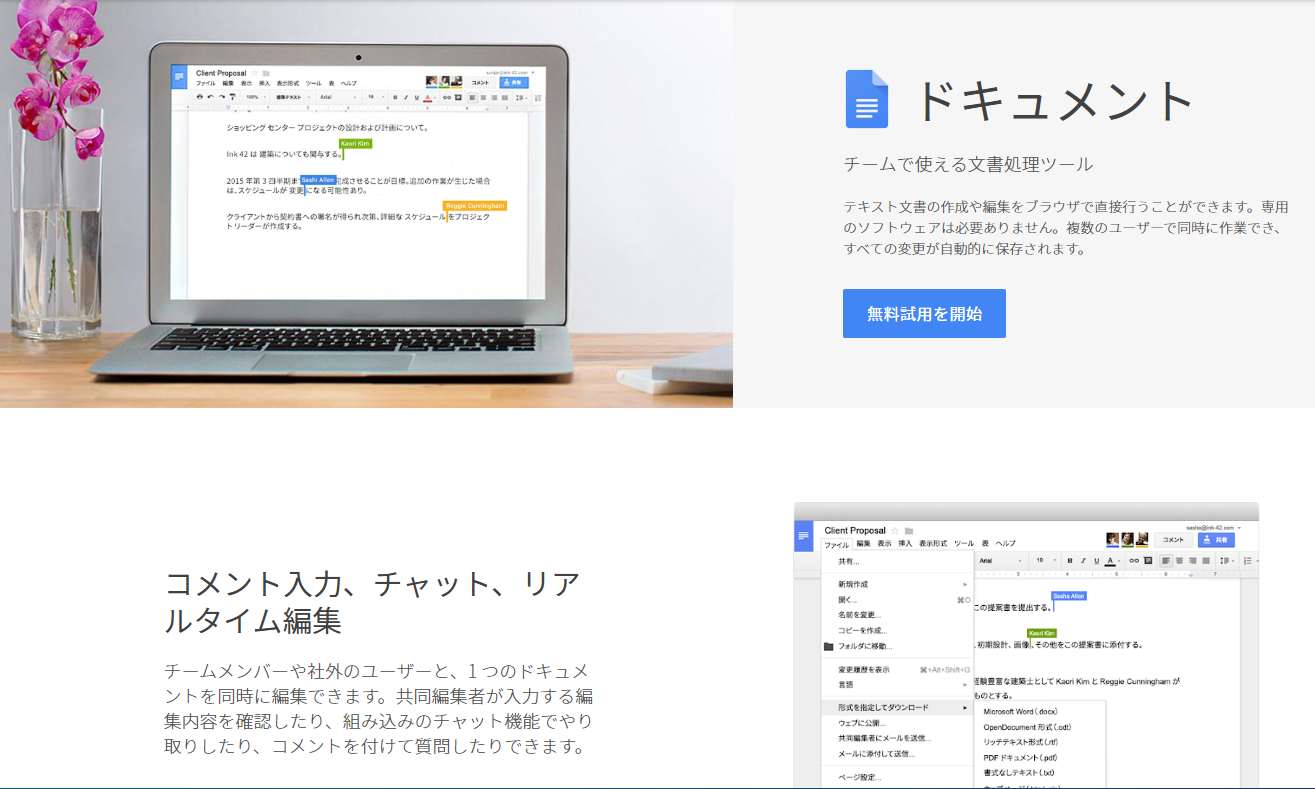
大画面のモニターにはGoogle Chrome Castをつなげてあるので、Google Chromeのタブをキャストして大画面で表示してWeb会議を行うことも可能です。
行政などに提出する書類に捺印が必要な場合、申請書を印刷して、印鑑を捺印したものをスキャンして担当者に送付する、ということもあったりします。
ファイルはすべてクラウド上に
会社でも自宅でも出先でもファイルは、すべてGoogle Driveに格納するようにしておけば、どこにいても、そのファイルを開いて利用できるわけです。
G SuiteのBusiness版かEnterprise版であればGoogle Driveの「共有ドライブ」が利用でき、協調作業の生産性が格段に向上します。
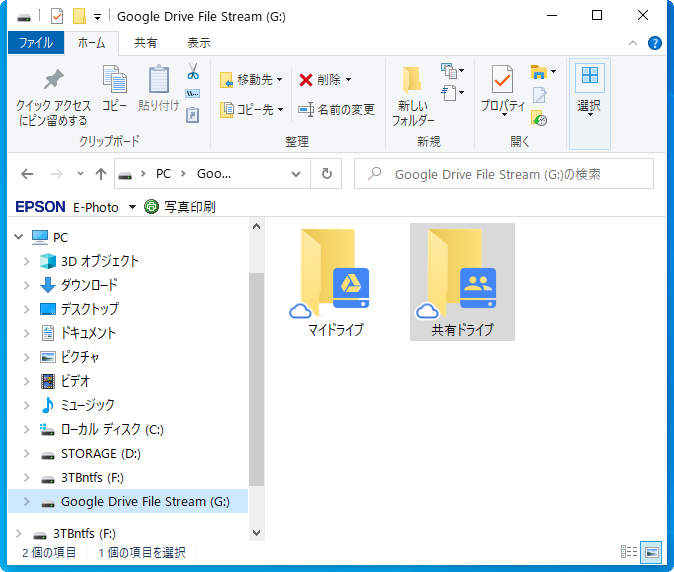
Googleドライブ上に格納されたファイルは万一誤って削除してしまっても大丈夫。
Googleドライブ上の”ゴミ箱”から復元することができます。
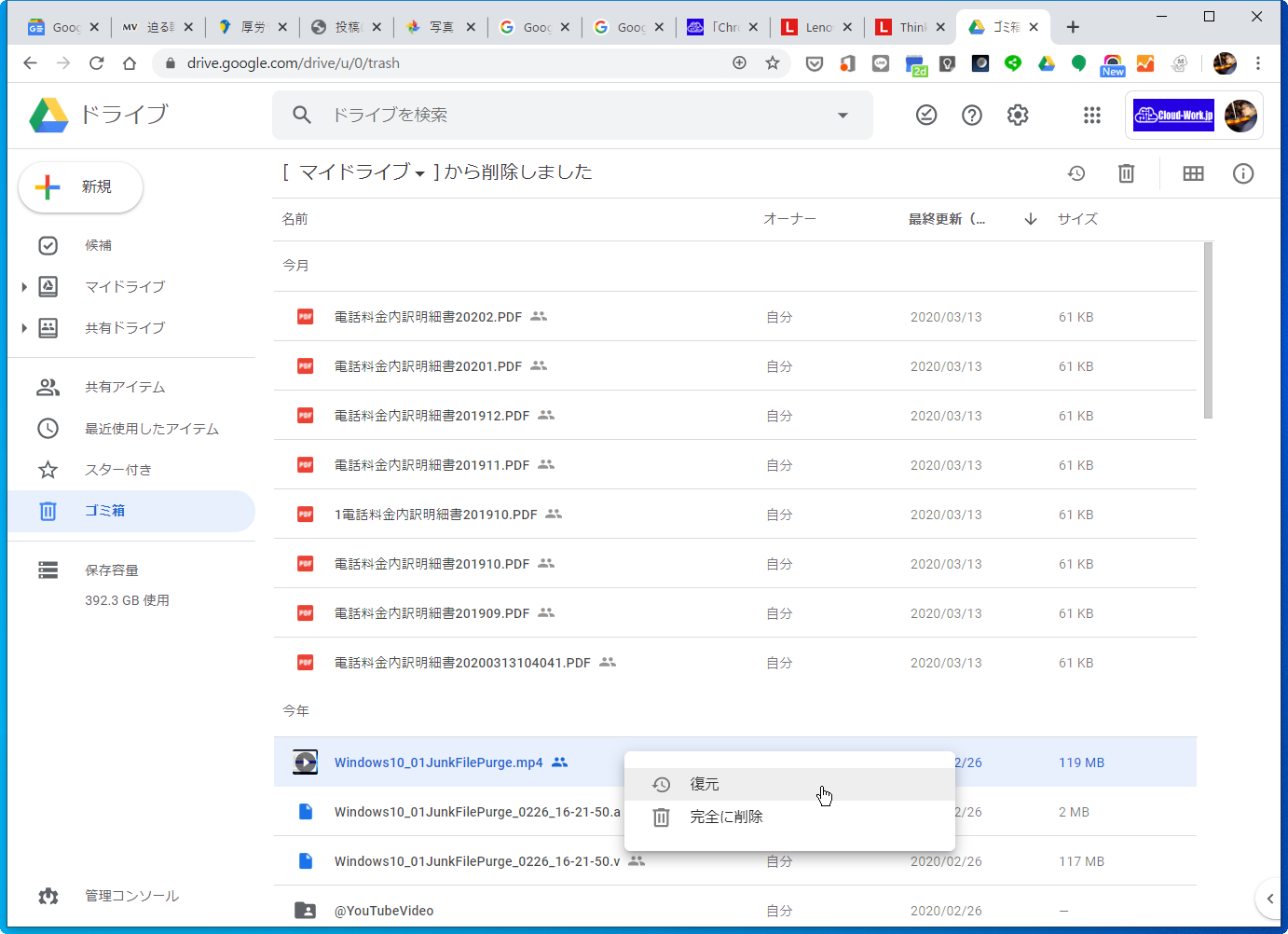
テレワーク環境を迅速に構築可能なG Suite
災害などによりテレワークが必要となった時、G Suiteならば、いち早く環境を構築できます。
セットアップ ウィザードの案内に従っていけば、1時間程で環境が整います。
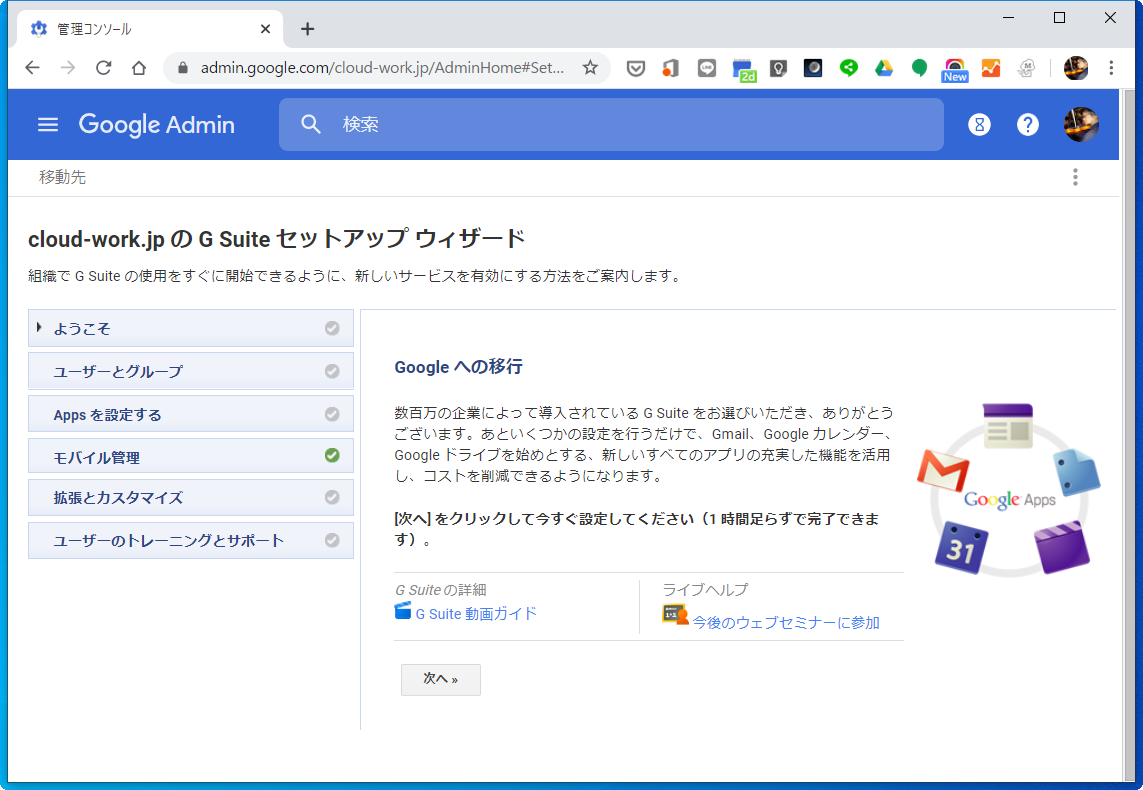
セキュリティ対策をはじめ、あらゆる設定がWebブラウザー上で行えるので管理者の負担も大幅に軽減されます。
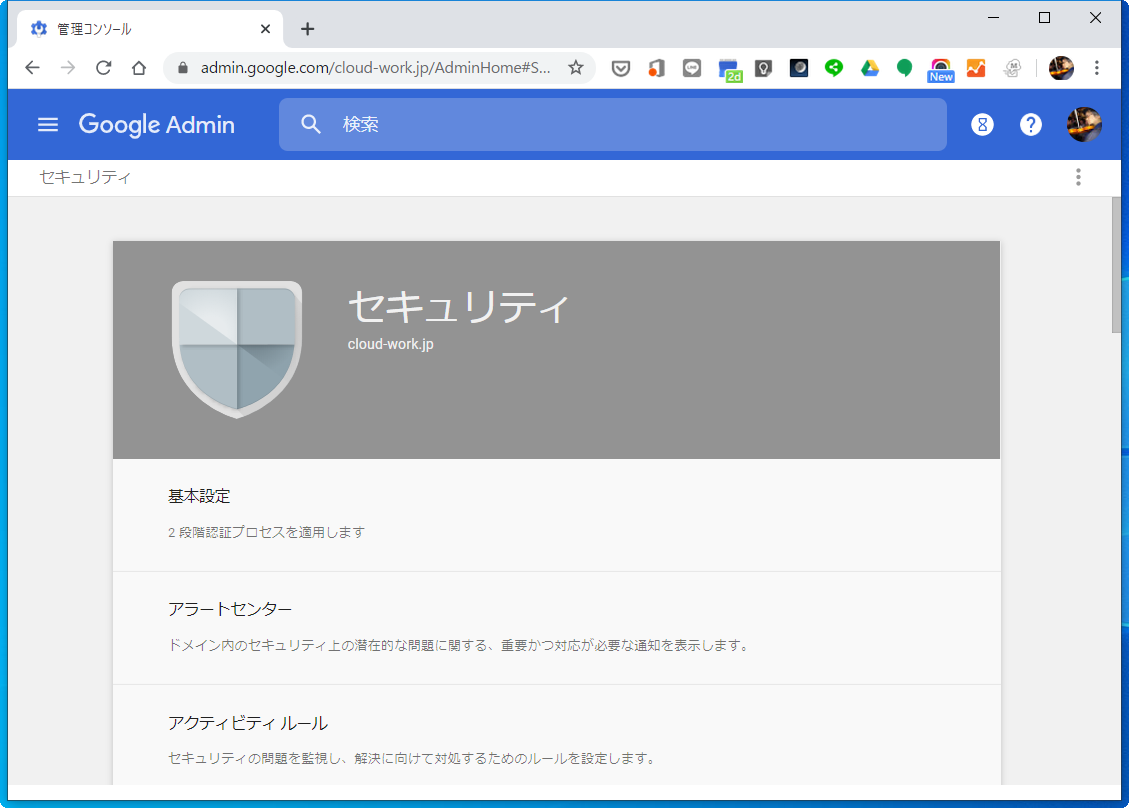
ヘルプも充実しており、多くの問題はヘルプを参照することで解決できます。
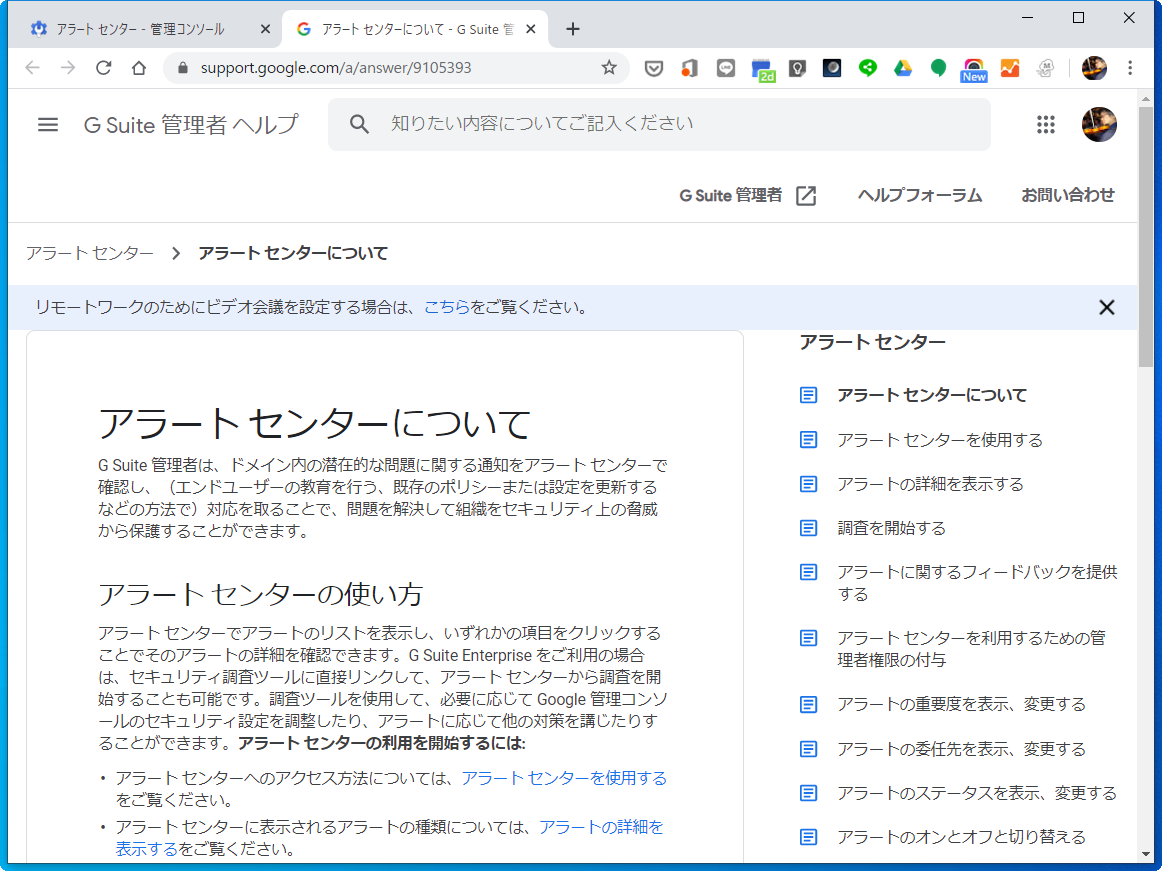
以上のように、G Suiteであれば、専任となるIT部門が無い企業/組織でも、すぐに実行可能なリモート環境を構築できます。
さらには、一歩進んだ事を行う場合には、充実したヘルプファイルを参照したり、販売代理店/販売パートナー、Googleの専任部隊のサポートを得ながら、さらに便利で安心安全な環境にしていくことが可能となります。
テレワーク環境を導入するならば、G Suiteが最強だと、私は確信しています。